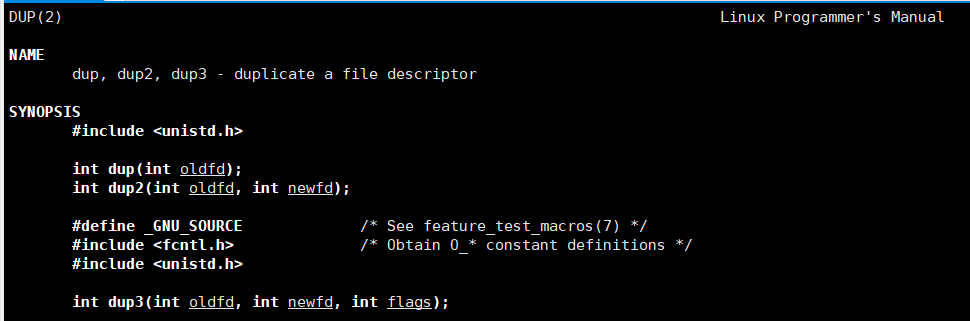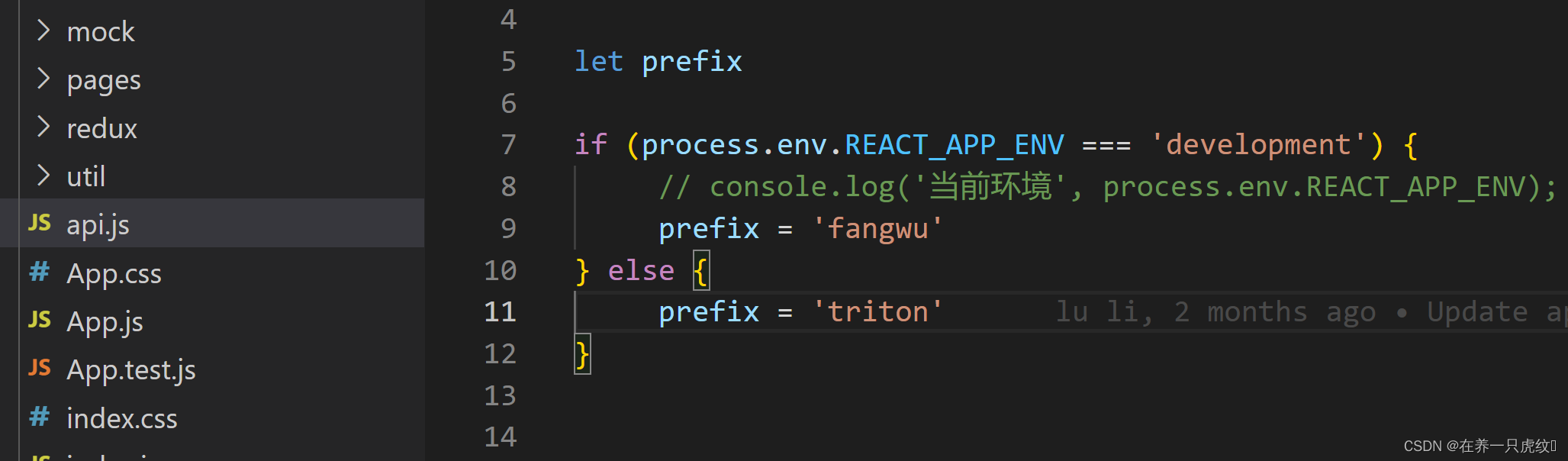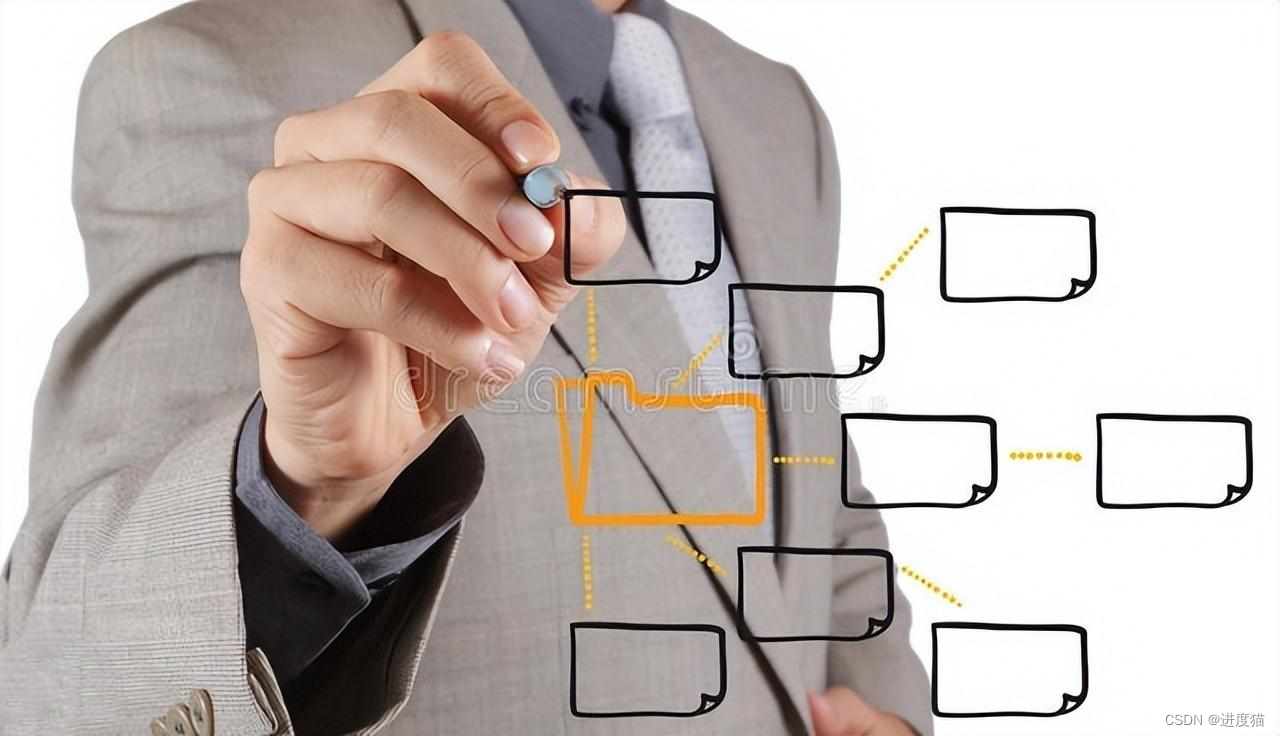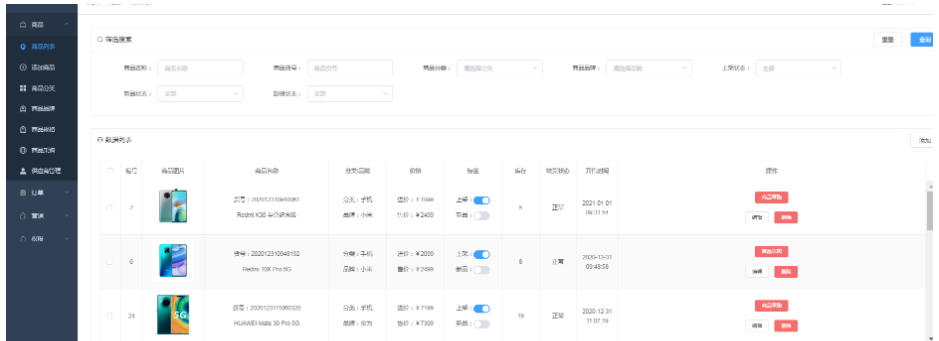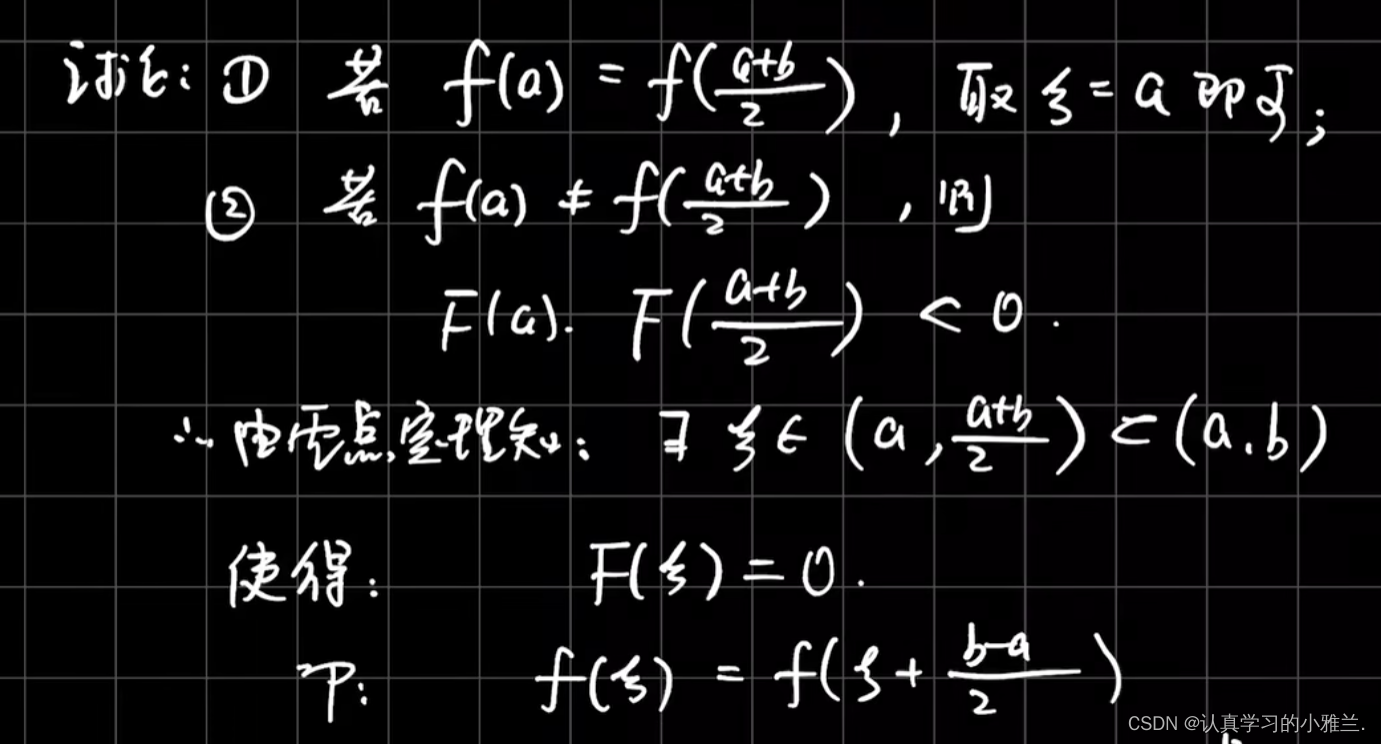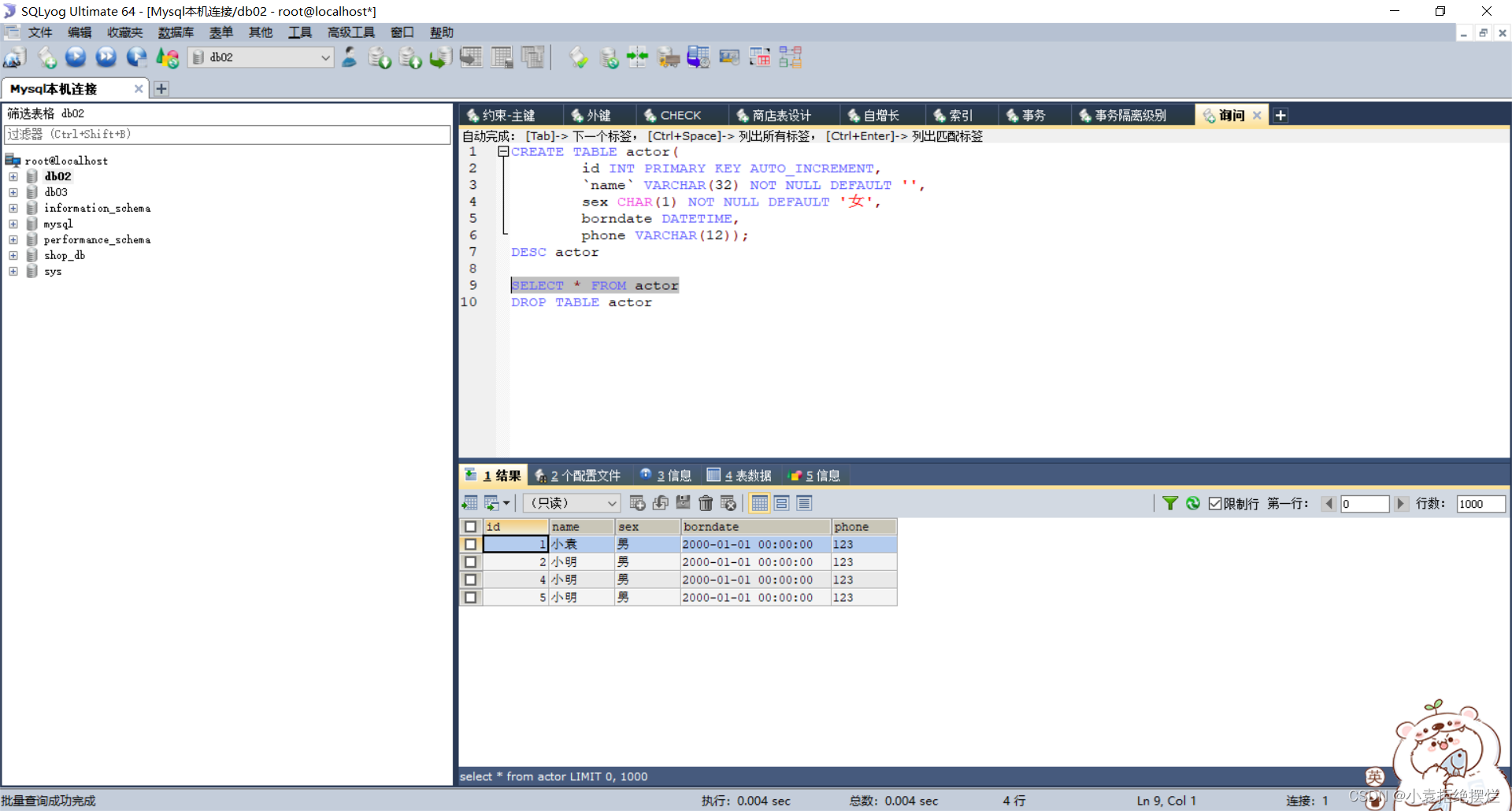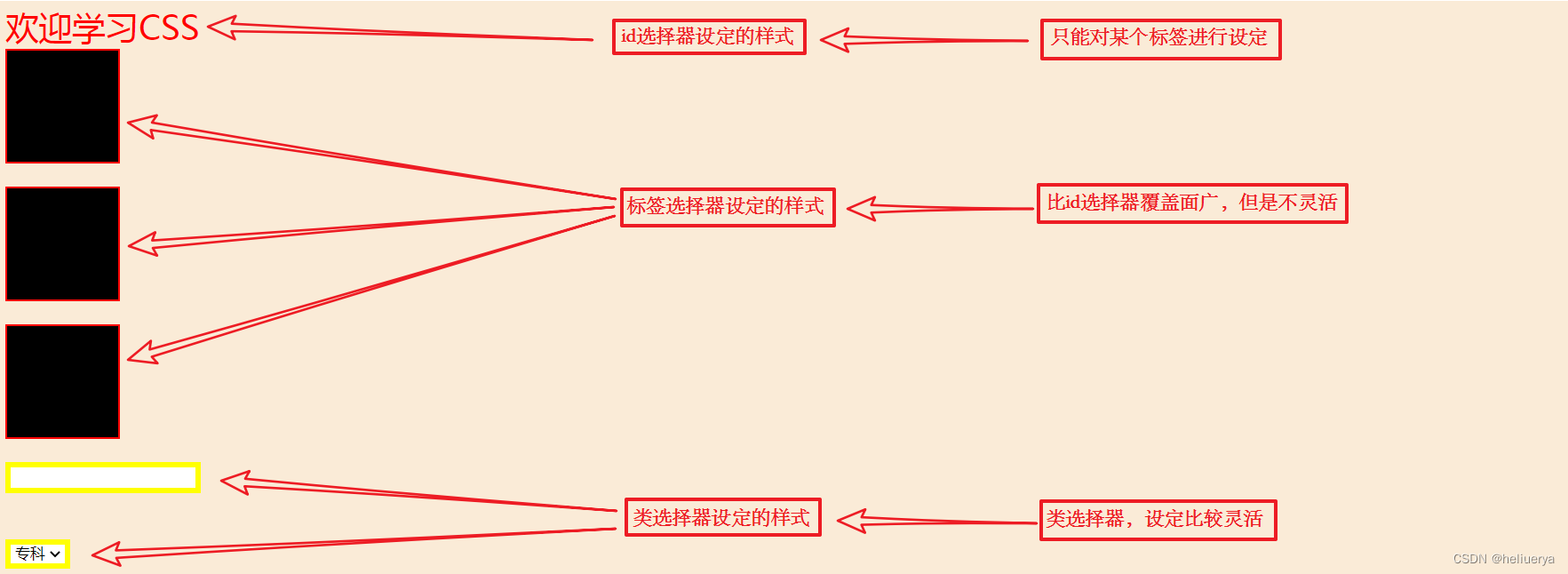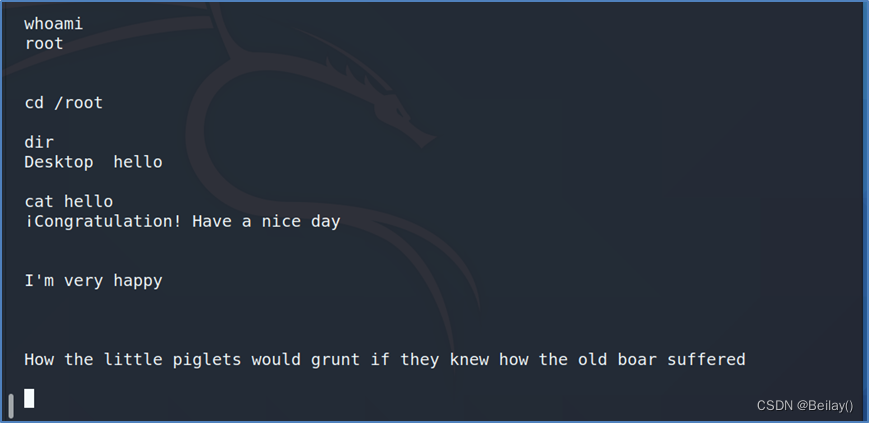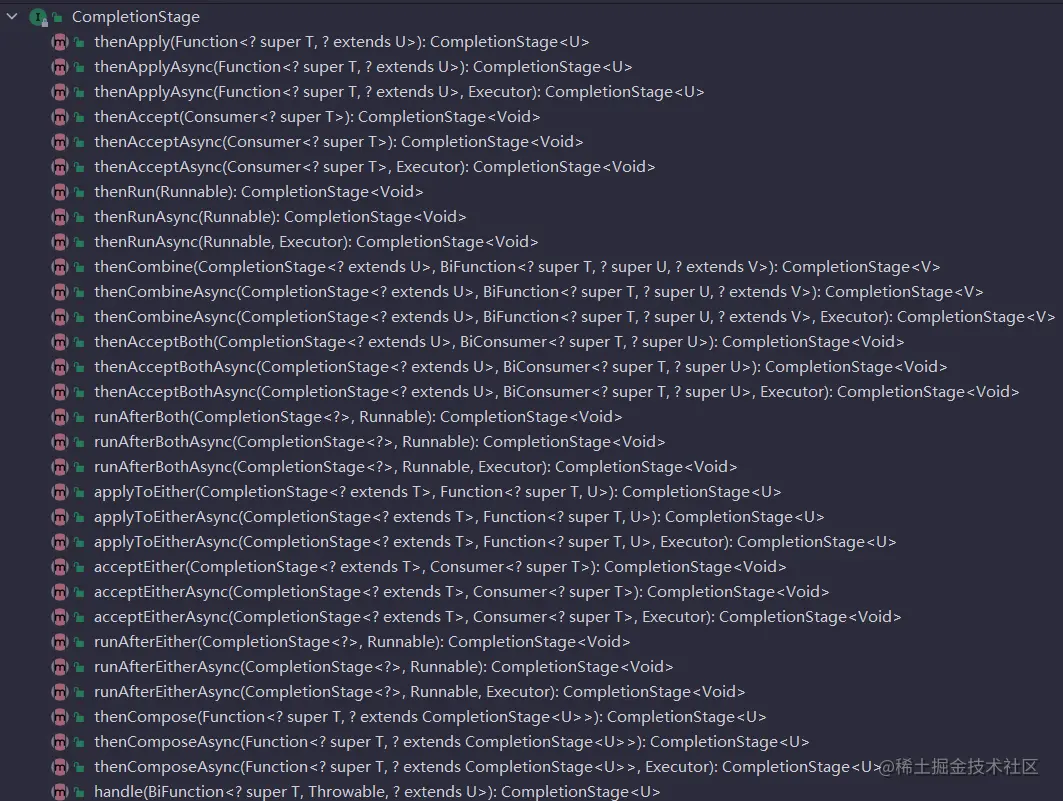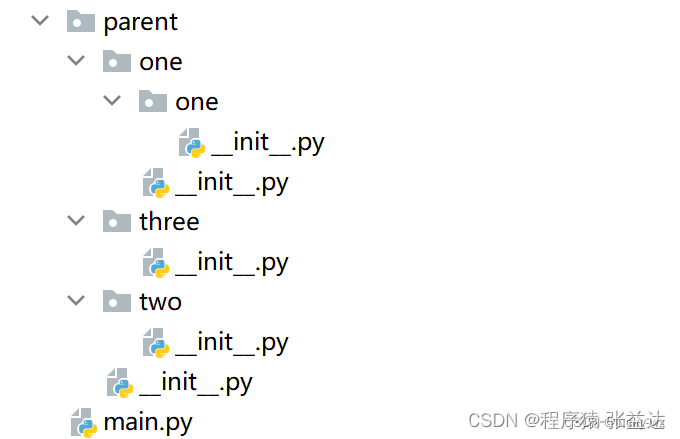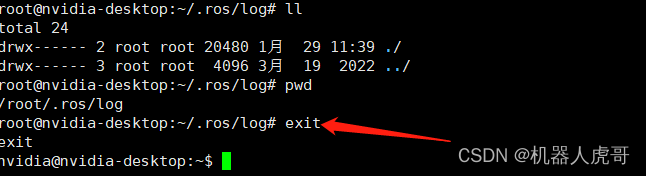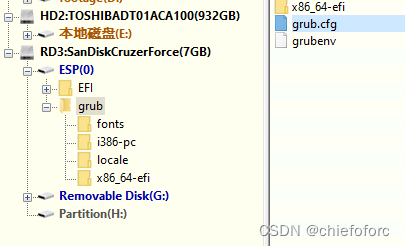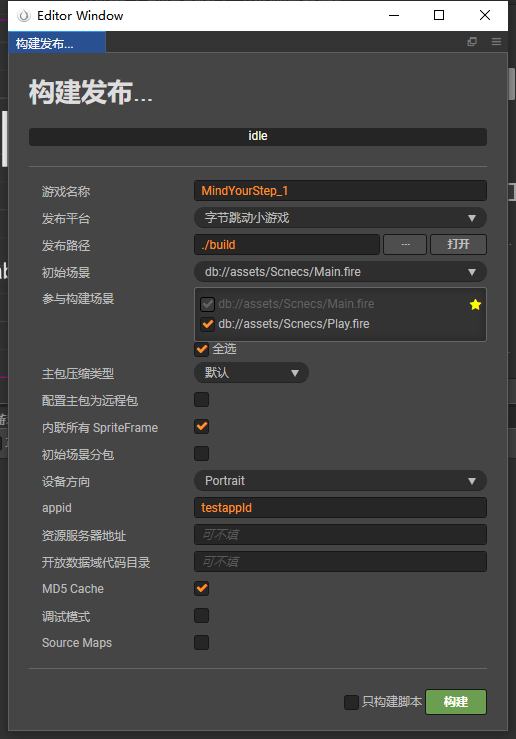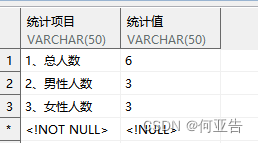Win系统速览桌面功能失效 - 解决方案
- 问题
- 解决方案
- 步骤1:确保显卡驱动正常运行
- 步骤2:检查任务栏设置
- 步骤3:调整视觉效果
问题
Win10系统支持用户鼠标悬停在任务栏右下角时速览桌面。但可能会因驱动和视觉效果设置等原因导致此功能失效。甚至任务栏设置中的速览桌面选项变为灰色不可选择。若此功能失效,请尝试如下解决方案。
解决方案
步骤1:确保显卡驱动正常运行
首先确保电脑的显卡驱动正常运行,若未安装显卡驱动,需要先安装显卡驱动,速览桌面功能才会生效。
若显卡驱动正常运行,速览桌面功能仍然失效,则可以进行步骤2。
步骤2:检查任务栏设置
鼠标右键任务栏,选择任务栏设置,若速览桌面选项可选,则将其选项打开,如下图:

若速览桌面选项不可选,是灰色的,如下图。则可进行步骤3。

步骤3:调整视觉效果
Win10系统调整视觉效果的方法请见我的另一篇博客:Win10调整视觉效果 ,此处不再赘余。
在高级系统设置的视觉效果弹窗中,勾选启用速览,点击确定,如下图:
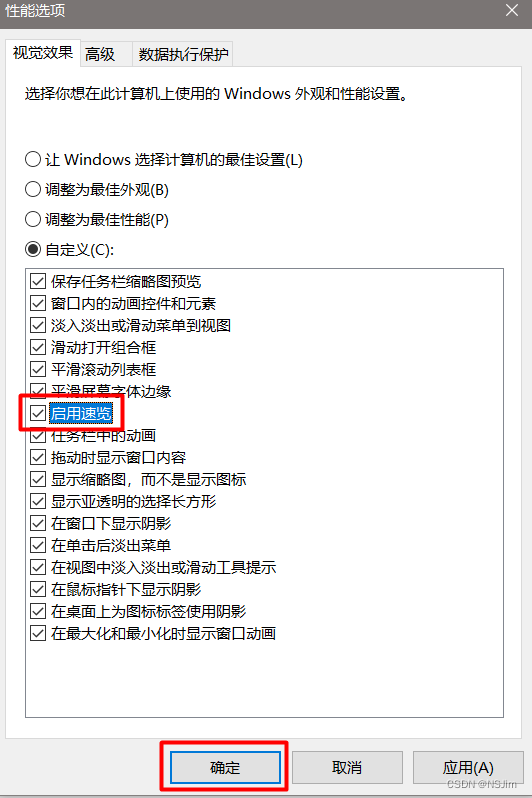
勾选启用速览后,再次执行步骤1,打开任务栏设置,勾选速览桌面选项即可。至此问题应该已经得到解决。